
Inhaltsverzeichnis:
- Lieferungen
- Schritt 1: Löten der LEDs
- Schritt 2: Konzept der Einbettung der LEDs
- Schritt 3: Druckdateien vorbereiten
- Schritt 4: Drucken starten
- Schritt 5: Einbetten der LEDs
- Schritt 6: Testen Sie es
- Schritt 7: Anschließen der Stufen
- Schritt 8: Vorbereiten von Elektronik und Batterie
- Schritt 9: Endmontage
- Schritt 10: Code
- Autor John Day [email protected].
- Public 2024-01-30 07:17.
- Zuletzt bearbeitet 2025-01-23 12:52.



Von maketvee@maketveeFolgen Sie mehr vom Autor:






Über: Old-School-Hersteller, der alle Arten von elektronischen Projekten durchführt. Ich liebe es, mit adressierbaren LEDs herumzuspielen. Raspberry Pi-Sammler;-) Mehr über maketvee » Fusion 360-Projekte »
Dies ist ein 3D-gedruckter Weihnachtsbaum mit eingebetteten adressierbaren LEDs im Inneren. So ist es möglich, die LEDs für schöne Lichteffekte zu programmieren und die 3D-gedruckte Struktur als Diffusor zu verwenden.
Der Baum ist in 4 Stufen und ein Basiselement (der Baumstamm) unterteilt, um das Zusammenbauen und Einbetten der LEDs während des Drucks zu erleichtern. Insgesamt müssen also 5 Elemente gedruckt werden.
LEDs sind Teil des Drucks, sie sind nachträglich nicht entfernbar. Bitte stellen Sie sicher, dass alles funktioniert, bevor Sie sie in den Druck einbetten.
3D-Dateien wurden in Fusion360 entworfen und sind unter prusaprinters.org verfügbar.
Lieferungen
- Transparentes und grünes Filament (In diesem Fall wurde PLA-Filament verwendet)
- Teensy M0 oder anderes kleines Arduino-Board (Schmuck M0)
- Single Cell LiPo, zum Beispiel ein 18560 von Adafruit (Akku)
- EIN/AUS-Schalter mit 17,5 mm Lochabstand
- 25 WS2812B-LEDs
- Beschichteter Kupferdraht oder andere dünne Drähte
- Dateien unter
Schritt 1: Löten der LEDs
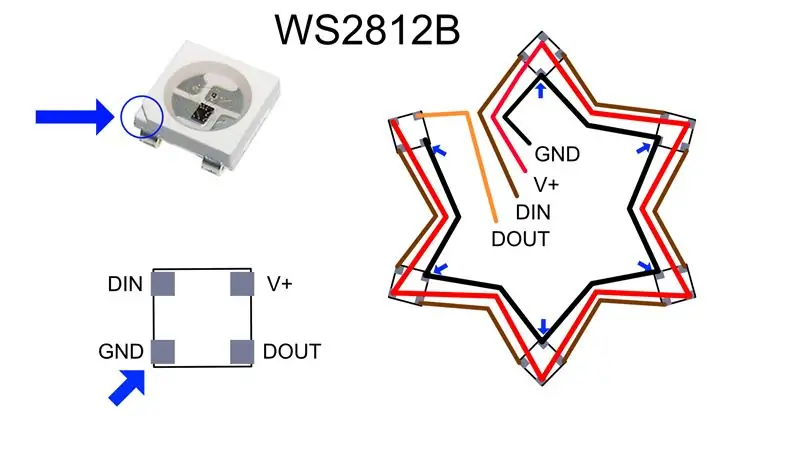



Vor dem Einbetten der LEDs in den 3D-Druck müssen diese für jede Stufe separat miteinander verbunden werden. Die Verwendung einer 3D-gedruckten Schablone (stencil.stl-Datei) macht es viel einfacher, die richtige Drahtlänge für die Stufen 1-3 zu finden. LEDs werden wie im Schaltplan dargestellt angeschlossen, DOUT jeder LED ist mit dem DI der nächsten verbunden. Am Ende werden der erste DI und der letzte DOUT mit der Mitte verdrahtet, um sie später mit den anderen Stufen zu verbinden.
Schritt 2: Konzept der Einbettung der LEDs


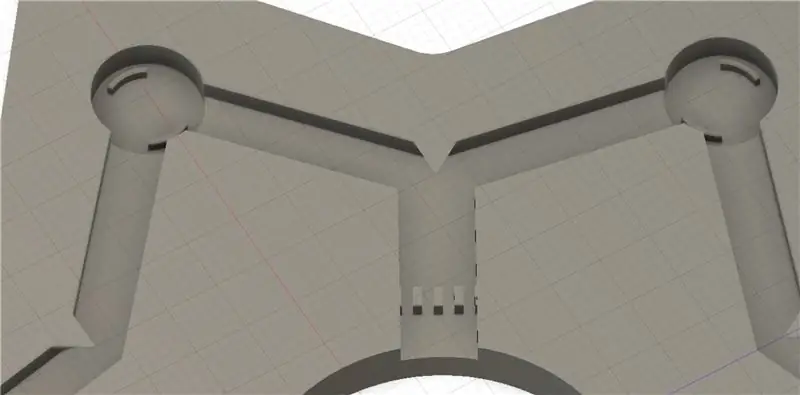
Es gibt einen Klickmechanismus, um die LEDs an Ort und Stelle zu halten. Außerdem gibt es einen kleinen Überstand in den Ecken der Verdrahtungskanäle, um zu verhindern, dass die Drähte während des Druckens aus den Kanälen herausspringen. Die Drähte, die aus dem Druck herausgeführt werden, sind in einer Kammstruktur fixiert, um sie an Ort und Stelle zu halten. Daher sollte der Drahtdurchmesser für diese Drähte etwa 1 mm betragen.
Schritt 3: Druckdateien vorbereiten
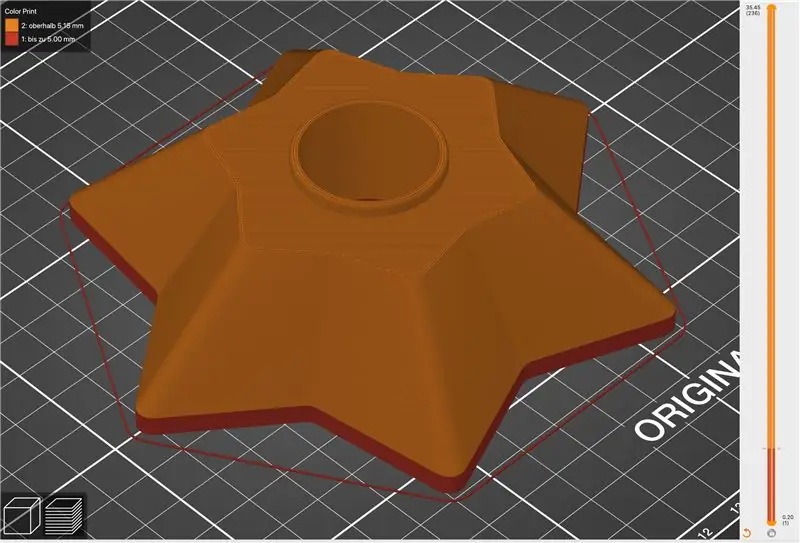
3D-Daten werden als.3mf-Datei bereitgestellt, einschließlich des Farbwechsels von transparent nach grün. Trotzdem, weil jedes Filament etwas anders ist. Bitte überprüfen Sie die Schrumpfung Ihres Materials und machen Sie einen Probedruck (z. B. die ersten 5 mm), um die Skalierung bei Bedarf anzupassen, damit die LEDs in den Klickmechanismus passen.
Schritt 4: Drucken starten
Jeder Druck beginnt mit transparentem Filament. Die Stufen 1-3 haben 1 Farbwechsel, Stufe 4 hat zwei.
Schritt 5: Einbetten der LEDs


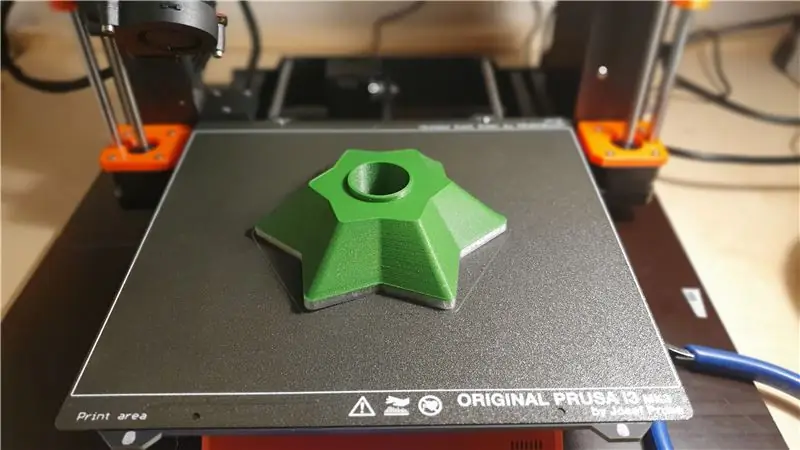

PrusaSlicer wurde verwendet, um einen Farbwechsel bei 5 mm hinzuzufügen, um die LEDs einzubetten, auf grünes Filament zu wechseln und den Druck fortzusetzen. Es ist sehr wichtig sicherzustellen, dass die LEDs richtig eingebettet sind, damit nichts die 5 mm überlappt, was beim nächsten Druckschritt zu Problemen führen würde. Es ist sehr nützlich, die Drähte in der Mitte mit etwas Klebeband zu fixieren. Bitte schauen Sie sich das obige Video an, der Vorgang wird mehrmals gezeigt, auch für die Topper-LED. Je länger die Mittelkabel sind, desto einfacher ist die spätere Montage. Der Platz ist jedoch aufgrund der Höhenbegrenzung von 5 mm begrenzt.
Schritt 6: Testen Sie es


Testen Sie es einfach, indem Sie V+, GND und DIN verbinden und z. B. ein Arduino-Board und ein einfacher Neopixel-Beispielcode.
Schritt 7: Anschließen der Stufen
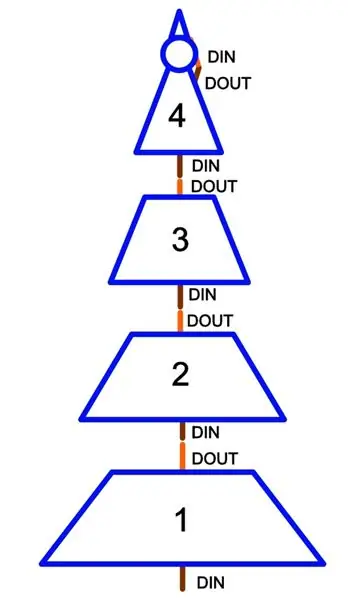


Die Stufen werden gemäß dem abgebildeten Schaltplan angeschlossen. V+ und GND sind von Stufe zu Stufe verbunden. Bitte schauen Sie sich auch das Video oben an, es gibt einen Zeitraffer-Abschnitt vom vollständigen Montageprozess.
Schritt 8: Vorbereiten von Elektronik und Batterie

Es gibt verschiedene Möglichkeiten, die LEDs mit Strom zu versorgen. Normalerweise sind sie für 5V ausgelegt, aber sie arbeiten auch mit 3, 7 Batteriespannung und 3,3V Logik, wenn Sie nur wenige davon verwenden. Das Trinket M0 von Adafruit kann direkt mit einem einzelligen Li-Ion-Akku betrieben werden. V+ der LEDs ist mit dem Bat-Pin, GND mit GND und DIN der LEDs mit Pin 4 des Trinkets verbunden. Um Probleme mit LEDs zu vermeiden, fügen Sie bitte einen 330 Ohm Widerstand zwischen Pin 4 und der ersten LED und auch einen größeren Kondensator (ca. 1000uF) zwischen V+ und GND hinzu, wie im Adafruit Neopixel Best Practice Guide erwähnt.
Schritt 9: Endmontage


Zwischen Batterie-Plus-Pin und Trinket-Bat-Pin wird der ON/OFF-Schalter gesteckt. Der Schalter kann mit dem Sockel verschraubt werden und auch das Schmuckstück wird in den Sockel eingesetzt. Batterie passt in den Baum, wenn ihre Breite kleiner als 30 mm ist. Bitte schauen Sie sich auch das Video an.
Schritt 10: Code



Es gibt verschiedene Optionen zum Programmieren der LEDs, indem Sie nur die Arduino IDE und die Neopixel-Bibliothek verwenden oder wenn CircuitPython unterstützt wird, verwenden Sie dies einfach wie in dieser Demonstration. Code ist ein leicht geändertes Beispiel aus dem Adafruit CircuitPython Neopixel-Beispiel, das auf ihrer Website bereitgestellt wird. Ändern Sie einfach die Konfiguration in:
pixel_pin = board. D4
Anzahl_Pixel = 25
VIEL SPASS!


Zweiter im Home Decor Contest
Empfohlen:
Video-Tutorials De Tecnologías Creativas 04: ¿Para Qué Servirá Un Potenciómetro Y Un Led?: 4 Schritte

Video-Tutorials De Tecnologías Creativas 04: ¿Para Qué Servirá Un Potenciómetro Y Un Led?: En este Tutorial vamos a prender como modificar la intensid de la luz de un led con einer potenciómetro sobre una placa Arduino Uno. Este ejercicio lo realizaremos mediante simulación y para ello utilizaremos Tinkercad Circuits (utilizando una cuen
Arduino Ampel-Controller mit RBG Led - 4-Wege: 3 Schritte

Arduino Ampel-Controller mit RBG Led | 4-Wege: In diesem Beitrag erfahren Sie, wie Sie einen Arduino-Ampelcontroller herstellen. Mit diesem Ampelsteuergerät wird der Verkehrsfluss gesteuert. Diese können in stark frequentierten Bereichen angewendet werden, um Verkehrsblockaden oder Unfälle zu vermeiden
Ein riesiges leuchtendes LED-Schild herstellen – wikiHow

Wie man ein riesiges leuchtendes LED-Schild herstellt: In diesem Projekt zeige ich Ihnen, wie Sie ein riesiges Schild mit einem benutzerdefinierten Schriftzug bauen, der mit Hilfe von RGB-LEDs aufleuchten kann. Das Schild kann aber auch als primäre Lichtquelle in Ihrem Raum verwendet werden, indem warmweiße LED-Streifen verwendet werden. Lass uns st
Nachtsicht-Laserschnabel! (ODER wie man eine Nachtsicht-erhaltende LED Throwie, Transformer Toy Mashup Taschenlampe herstellt!): 5 Schritte

Nachtsicht-Laserschnabel! (ODER Wie man eine Nachtsicht-erhaltende, LED-Throwie, Transformator-Spielzeug-Mashup-Taschenlampe herstellt!): Ein Instructable von einem Noob für den Noob Spielzeug? Ein instructable mit einem wirklich langen Namen! Wir nennen es "Nightvision Laserbeak" zum
Der von Google Trends angetriebene Weihnachtsbaum – wikiHow

The Google Trends Powered Christmas Tree: Möchten Sie wissen, wie trendig Weihnachten ist? Finden Sie es mit diesem von Google Trends angetriebenen Weihnachtsbaum heraus! Partymodus inklusive
